文章摘要:在现代办公环境中,USB接口作为数据交换和设备连接的重要通道,其安全性不容忽视。为了防止敏感信息泄露、恶意软件传播或未经授权的设备接入,禁用USB接口成为了一种常见的安全措施。本文将介绍四种禁用USB接口或端口的有效方法,帮助企业和个人更好地保护信息安全。1.使用洞察眼MIT系统通过设置U盘只读、只写、允许/禁止使用来实现对U盘的使用控制,同时支持提交使用U盘申请、U盘特殊处理、远程U盘、U盘加密

在现代办公环境中,USB接口作为数据交换和设备连接的重要通道,其安全性不容忽视。为了防止敏感信息泄露、恶意软件传播或未经授权的设备接入,禁用USB接口成为了一种常见的安全措施。本文将介绍四种禁用USB接口或端口的有效方法,帮助企业和个人更好地保护信息安全。
1.使用洞察眼MIT系统
通过设置U盘只读、只写、允许/禁止使用来实现对U盘的使用控制,同时支持提交使用U盘申请、U盘特殊处理、远程U盘、U盘加密等功能。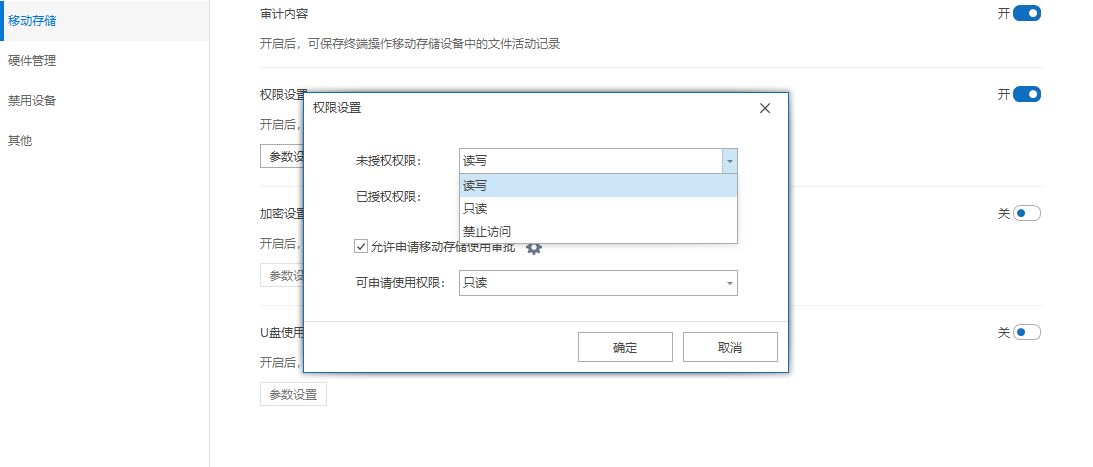
它还可以禁止终端电脑USB接口,除键盘、鼠标外其它USB设备均无法使用。
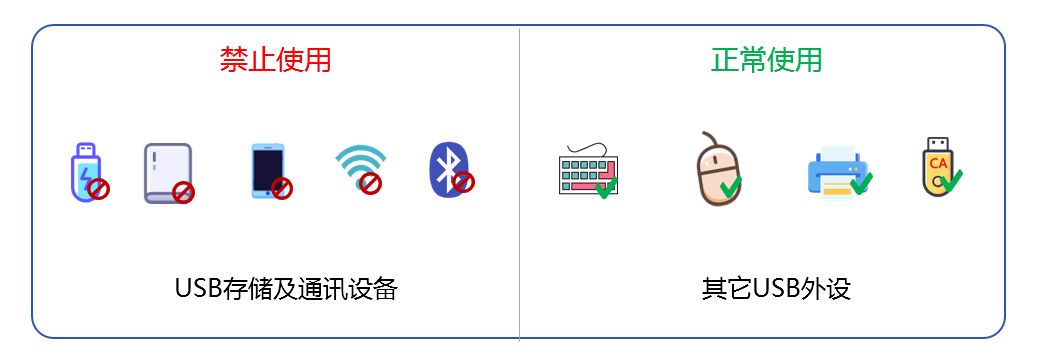
提供U盘使用记录和U盘文件操作记录,让非法违规操作者无处遁形
2. 通过Windows设备管理器禁用
步骤:
打开设备管理器(可以通过控制面板或运行对话框输入devmgmt.msc来打开)。
在设备管理器中,展开“通用串行总线控制器”选项,找到想要禁用的USB Root Hub或特定的USB设备。
右键点击该设备,选择“禁用设备”。这将禁用对应的USB接口,但不会影响其他接口的使用。
3. 使用Windows组策略编辑器禁用
步骤:
按下Win+R键打开运行对话框,输入gpedit.msc并回车,打开组策略编辑器(注意:家庭版Windows可能不支持此功能)。
依次展开“计算机配置”->“管理模板”->“系统”->“设备安装”->“设备安装限制”。
找到“禁止安装可移动设备”或类似选项,双击打开,选择“已启用”,点击“确定”。
4. 修改Windows注册表禁用
步骤:
打开注册表编辑器(在搜索栏中输入“regedit”并回车)。
导航至HKEY_LOCAL_MACHINE\SYSTEM\CurrentControlSet\Services\USBSTOR(或类似键值,如USBHID,具体取决于要禁用的USB类型)。
在右侧空白处右键,新建一个DWORD(32位)值,命名为“Start”,双击打开,将数值数据改为“4”以禁用USB存储设备。
注意:修改注册表前请确保备份相关设置,因为不当的修改可能导致系统不稳定或无法启动。




